Hvordan lagre nydelige bilder av babyen din fra iPhone til PC
Du kan ta mange flotte bilder av babyen dinved å bruke iPhone-en din og vil redde dem som en suvenir, når babyen din vokste opp, kan de se tilbake på hvordan barndommen hans var. Imidlertid vil du lagre disse dyrebare bildene fra iPhone til PC for å frigjøre mer plass på iPhone 7 (Plus) / SE / 6s (Plus) / 6 (Plus) / 5s. I denne guiden oppnår vi derfor begge målene ved å overføre bilder fra din iPhone til PCen, og du kan lage det på følgende måter.
Del 1: 1 Klikk for å laste ned bilder fra iPhone til PC med Tenorshare iCareFone
Som en profesjonell programvare for dataoverføring,Tenorshare iCareFone støtter lagring og overføring av alle slags iPhone-bilder, dekker bilder i Kamerarull, Fotobibliotek, og hele Albumet, og du kan fritt velge å eksportere alle bildene til datamaskinen med et enkelt klikk eller bare overføre noen spesifikke elementer. Og Tenorshare iCareFone støtter også alle modellene til iPhone, likeiPhone7 (Plus) / SE / 6s (Plus) / 6 (Plus) / 5s / 5 og Windows 10 / 8.1 / 8/7 og Mac OS.
Trinn 1: Ha Tenorshare iCareFone for Windows på datamaskinen din, og kjør den deretter.
Trinn 2: Start Tenorshare iCareFone, og koble deretter iPhone til datamaskinen med USB-kabelen. Klikk deretter på “File Manager” fra hovedgrensesnittet og trykk “photo” for å fortsette.

Trinn 3: Hvis du vil eksportere bilder på iPhone til datamaskin, vennligst sjekk målbildene og klikk på "Eksporter til". Som standard lagres de valgte bildene i en mappe på en harddisk.
Del 2: Overfør bilder fra iPhone til PC Windows 8 / 8.1 / 10
Bilder-appen som kommer med Windows 8 er laget tilse eller rediger bilder og videoer i Bilder-biblioteket og på OneDrive. Ja, du kan også bruke den til å importere bilder fra iPhone til PC-en din Windows 8. Selv om hovedformålet med denne Windows-standardappen er å la deg få et bedre sted å samle, se og lagre bildene dine, bruker du den fremdeles til å laste ned dine iPhone-bilder enkelt. Her er de detaljerte trinnene.
Trinn 1: Koble iPhone til PC-en din Windows 8/10> Åpne bilder-appen> Bla ned til bunnen> Klikk på Importer.
Trinn 2: Velg iPhone du vil importere bildene dine fra.
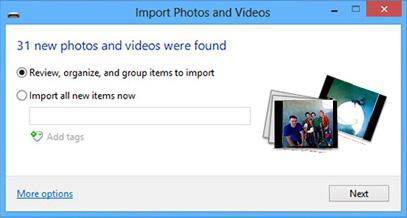
Trinn 3: Bilder-appen søker automatisk etter alle bilder og videoopptak på iPhone. Eller du kan klikke på Velg alle for å få alle bildene dine fra iPhone til PC Windows 8/10 samtidig.
Del 3: Hvordan importere bilder fra iPhone til datamaskin på Windows 7
- 1. Koble iPhone til datamaskinen. Hvis AutoPlay-vinduet vises, klikker du på "Importer bilder og videoer ved å bruke Windows".
- 2. Klikk på koblingen Importer innstillinger> I det resulterende vinduet kan du endre mappen som kamerarullens bilder skal importeres til ved å klikke på Bla gjennom-knappen ved siden av "Importer til" -feltet.
- 3. Etter at du har konfigurert importalternativene, klikker du OK> Velg en tag om ønskelig og klikker på Importer-knappen.

Basert på det vi illustrerte ovenfor, er det åpenbartat Tenorshare iCareFoneFree oppfyller alle dine behov for å overføre alle slags bilder fra iPhone til Windows PC, og det er mer fleksibelt og brukervennlig. I mellomtiden kan Tenorshare iCareFone hjelpe deg uten å komprimere bildene dine for å frigjøre mer plass for deg.
Kan ikke gå glipp av: Hvordan komprimere dine iPhone-bilder uten kvalitetstap







